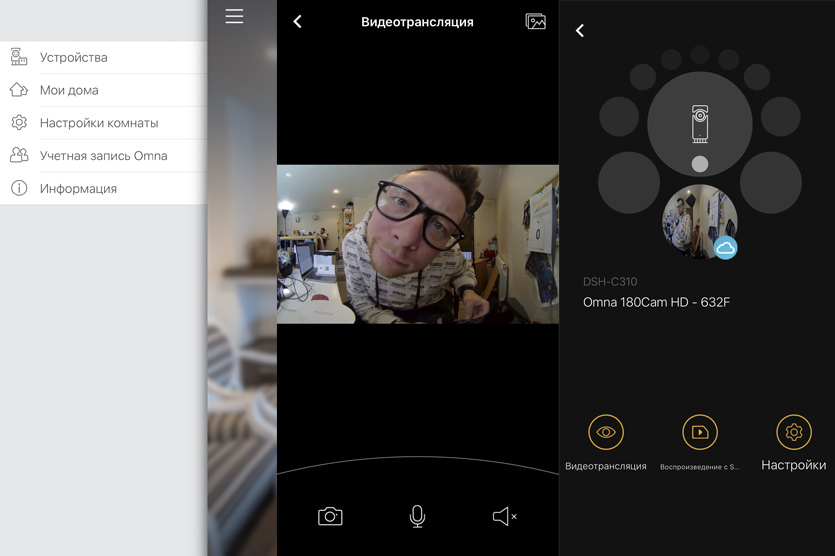- Manuals
- Brands
- D-Link Manuals
- Security Camera
- DSH-C310
- Quick start manual
-
Bookmarks
Quick Links
Related Manuals for D-Link Omna 180 Cam HD
Summary of Contents for D-Link Omna 180 Cam HD
-
Page 1
My Home… -
Page 2: Quick Start Guide
Compatibility Kompatibilitas 兼容性 Support For troubleshooting tips and more information, visit: Omna App support.dlink.com Aplikasi Omna Omna App This device can be accessed remotely using the Omna app for Perangkat ini dapat diakses dari jarak jauh menggunakan aplikasi Omna App可以遠程訪問Omna設備。適用于iPhone、iPad以及使用 180 Cam HD iPhone, iPad, and Android smartphones and tablets.
This manual is also suitable for:
180 cam hdDsh-c310
«Умный дом» – это такой эфемерный термин, в котором каждый видит что-то свое:
Кто-то представляет человекоподобного андроида-дворецкого или говорящий искусственный незримый интеллект, а другие – возможность контролировать свой быт и безопасность из любой точки мира с помощью различных устройств, установленных в своем жилище.
Лично я отношусь ко второму типу, поэтому расскажу как сделать свой дом чуточку умнее с помощью видеокамеры Omna 180 cam HD от компании D-link, которая самая первая получила сертификацию Apple о совместимости с iOS-приложением «Дом».
Сразу скажу, что это одно из самых простых в настройке и использовании гаджетов, которое позволяет не только контролировать происходящее в любой момент, но и позволяет общаться голосом. Но обо всём по-порядку.
Omna 180 cam HD – стильный алюминиевый цилиндр
Корпус камеры выполнен из анодированного алюминия в традиционной стилистике техники Apple. Белый, слегка шероховатый цилиндр идеально вписывается в любой интерьер и выглядит незаметно, что для домашней камеры достаточно важное качество.
Цифра 189 в названии означает, что в гаджет встроен широкоугольный объектив с углом обзора 180 градусов, так что хоть сама камера и не поворотная, с помощью нее можно видеть всё помещение – достаточно разместить устройство в углу.
На корпусе нет никаких кнопок или других элементов управления. Лишь в нижней части можно найти слот для карты памяти micro-SD (до 128 Гб) и крохотную кнопку сброса настроек.
Вообще, настройка камеры занимает минимум времени:
- скачал приложение Omni [ссылка в App Store]
- подключил камеру к розетке и запустил приложение
- в приложении отсканировал QR-код с корпуса камеры
- подождал 30 секунд, пока камера сама настраивается и подключается к домашней Wi-Fi сети
Все, устройство работает: можно смотреть потоковую трансляцию со звуком прямо на своем смартфоне, а можно нажать на пиктограмму микрофона и что-то сказать – встроенный динамик в камере воспроизведет ваш голос.
Omna 180 cam HD снимает видео с разрешением Full HD: 1920 x 1080 точек, 30 кадров/сек. Причем даже при онлайн просмотре через мобильный интернет картинка отличается качеством и плавностью – не дергается, не рассыпается на «квадратики» и не тормозит.
Фишки? Они есть. Целых две
Несмотря на внешнюю простоту, камера Omna 180 cam HD имеет 2 отличительные особенности:
1. Инфракрасная подсветка позволяет видеть четкую картинку даже в полной темноте на расстоянии до 5-ти метров
2. Устройство имеет датчик движения, и уведомляет хозяина о постороннем движущемся объекте при помощи пуш-уведомлений на смартфон.
Таким образом, можно не беспокоиться, что в ваше отсутствие кто-то залезет в жилище, а вы об этом узнаете лишь по факту, вернувшись домой.
Как только в поле зрения Omna 180 cam HD происходит движение, камера отправляет вам предупреждение, вы смотрите трансляцию и в случае опасности можете голосом спугнуть потенциального нарушителя, сказав что вы его видите и лучше бы ему убраться подобру-поздорову.
Уверен, даже в такой ситуации любой грабитель выберет ретироваться, потому что с видеофиксацией не поспоришь. А значит, эта камера сохранит ваше имущество и нервы.
Благодаря интеграции с приложением «Дом», можно попросить Сири показать трансляцию, или настроить сценарий взаимодействия с другими сертифицированными гаджетами: к примеру, если у вас уже есть умные лампочки Philips Hue, можно создать сценарий чтобы при наличии движения включался свет.
Впечатления: один раз настроил – работает вечно
В целом, Omna 180 cam HD это тот самый гаджет, который нужно один раз включить и забыть про него, потому что он не будет ломаться, перенастраиваться, перезагружаться и прочее.
Если начать придираться, то можно рассмотреть сценарий отключения электричества – тогда камера перестанет работать, потому что своего аккумулятора у нее нет. Но этот гаджет и не претендует на профессиональную систему видеонаблюдения со своим автономным питанием, которая стоит совсем других денег.
В качестве другого примера можно пофантазировать, что грабитель может увидеть камеру и забрать флешку, на которую пишется видеопоток, с собой.
Но вряд ли преступник будет крутить гаджет в руках и тратить время, чтобы понять где вообще втыкается флешка. Этот сценарий маловероятен.
Так что Omna 180 cam HD смело рекомендую для контроля и защиты своего жилища или офиса. Учитывая, что можно объединить несколько таких камер в одном приложении и переключаться между ними, размеры помещения не имеют значения – будь то хоть несколькоэтажная квартира.
За свою цену в 11 990 руб. этот гаджет не только сделает ваш дом чуточку умнее, но и сохранит ваше душевное спокойствие и материальные ценности в сохранности.

🤓 Хочешь больше? Подпишись на наш Telegram.

iPhones.ru
Посмотрим?
- Apple,
- dlink,
- гаджеты,
- Обзор
Микк Сид
@mickmaster
Пишу обо всём, что интересно и познавательно — гаджеты, события, репортажи. Увлекаюсь игрой на барабанах, меломан со стажем.
С каждым годом видеонаблюдение становится все доступнее и доступнее, и желающих установить его также растет в геометрической прогрессии. Кто-то устал бороться с мелкими хулиганами в своем дворе или подъезде, кому-то постоянно протыкают шины или царапают машину, и он просто напросто хочет узнать лицо этого негодяя, а кто-то задумывается о дополнительной безопасности своего жилья и имущества.
Да и вообще, можно назвать бесчисленное множество ситуаций, где может пригодиться видеонаблюдение, но если приобрести комплектующие бюджет позволит у каждого, то за установку платить захотят явно не все, и в таком случае установить видеонаблюдение своими руками будет наилучшим выходом из положения.
Наша статья расскажет вам о 5 вариантах его монтажа, а точнее о 5 видах видеонаблюдения, доступных каждому, и имеющих на сегодняшний день наибольшую актуальность, и поможет разобраться в этом, казалось бы, нелегком вопросе – «как сделать видеонаблюдение своими руками?».
Каждый из этих типов видеонаблюдения можно без труда установить самостоятельно, ну а если вы уже определились с тем, какой именно вариант в наибольшей степени подходит именно вам, то по тексту статьи будут даны полезные ссылки на статьи, подробнейшим образом рассказывающие об установке каждого вида. Итак, читайте. IP видеонаблюдение своими руками IP видеонаблюдение На сегодня IP видеонаблюдение является, пожалуй, самым оптимальным вариантом, конечно, в тех случаях, когда имеется возможность подключения к сети интернет.
Его основным преимуществом является отсутствие кабеля, что позволяет как сэкономить на покупке оного, так и не оплетать все вокруг проводами. Также это позволяет устанавливать IP камеру практически в любом месте придомовой территории/квартиры/подъезда и т. д.
Но для относительно удаленных объектов (дача, гараж и пр.) такой тип видеонаблюдения явно не подойдет, т. к. для передачи изображения с камеры на компьютер необходимо хорошее покрытие сети wi-fi, а это значит, что все камеры должны быть на небольшом расстоянии от роутера. Но как вариант в таких случаях – дополнительная покупка 3G/4G модема с wi-fi (впрочем, лучше чтобы на месте установки камер было уверенное 4G покрытие, в противном случае придется ограничиться аналоговыми камерами), с последующим подключением к нему камер видеонаблюдения и передаче изображения в интернет.
IP камеры будут хорошим вариантом обеспечения видеонаблюдения для частного дома, при необходимости четкой и детальной картинки. Стоимость комплекта из одной камеры начинается от 2000 рублей. Приступаем к установке IP видеонаблюдения своими руками.
Шаг 1. Программное обеспечение
Как правило, в комплекте с IP камерами бесплатно идет диск с программным обеспечением, и для начала нам необходимо установить его на компьютер.
Шаг 2. Подключаем роутер
Если у вас уже имеется роутер, подключенный к компьютеру по wi-fi, то переходите к третьему шагу, если нет, то читайте дальше. Роутер необходимо подключить к компьютеру посредством wi-fi. Для этого подключаем его к сети питания, и вставляем сетевой кабель. После этого подключаем роутер к компьютеру, и идем в настройки – вбиваем в окне поиска браузера стандартный IP адрес, типа192.168.1.1. Вводим логин и пароль (обычно логин admin, и пароль также admin или четыре либо восемь нолей – 0000 или 00000000).
Затем настраиваем параметры wi-fi и подключаемся к маршрутизатору по беспроводной сети, вытащив сетевой кабель из разъема компьютера.
Шаг 3. Подключение камер
Установив программу с диска, идущего в комплекте, подключаем нашу камеру к сети питания и соединяем ее с роутером посредством сетевого кабеля. Далее непосредственно в самой установленной на компьютере комплектной программе IP камеры настраиваем параметры сети wi-fi (вводим ключ, тип шифрования и пр.), и отсоединяем сетевой провод.
После того, как камера перезагрузится, она сама подключится к роутеру по беспроводной сети, и вы уже сможете наблюдать изображение, передаваемое камерой. В этой статье мы не будем разбирать все тонкости подключения IP камеры, для этого на сайте есть отдельная статья с подробным описанием всех шагов. Беспроводное видеонаблюдение по радиоканалу Комплект беспроводного видеонаблюдения состоит из камеры и DVR видеорегистратора, который записывает видеопоток на карту памяти. Существенным плюсом такого типа видеонаблюдения, как, впрочем, и IP наблюдения, является отсутствие проводов.
В случае беспроводного наблюдения передача изображения с камеры ведется по радиоканалу, с возможной дальностью до 200 метров, а в квартире сигнал может улавливаться приемником через 1-2 стены. Такой тип видеонаблюдения отлично подойдет для квартиры, небольшого офиса, или дачи. Стоимость комплекта беспроводного видеонаблюдения, состоящего из камеры и записывающего устройства (рекордера) составляет от 7 тысяч рублей.
Схема подключения беспроводной камеры видеонаблюдения по радиоканалу Для установки беспроводного видеонаблюдения своими руками нам потребуется смонтировать видеокамеры в предполагаемые места и подключить их к источнику питания – это осуществляется посредством блока питания. В некоторых камерах предусмотрена возможность питания через батарейку – «Крону», при этом длительность работы может составить от 4 до 6 часов.
Также в качестве дополнительного источника питания можно использовать и аккумулятор. Далее запитываем цифровой рекордер от сети, к которому подключаем телевизор либо обычный монитор. В большинстве видеокамер установлен встроенный микрофон, так что помимо изображения она имеет возможность передавать еще и звук. При включении видеорегистратора на экране монитора должно появиться изображение со всех установленных камер.
Весь видеопоток с камер записывается на карту памяти либо внешний жесткий диск – по желанию можно установить запись по движению, по расписанию, либо постоянную запись. Также, в случае необходимости, имеется возможность присоединить к рекордеру датчик пожарно-охранной сигнализации, и сирену, которая включается на определенный промежуток времени при поступлении сигнала с датчика.
Если вы хотите получать оповещение при срабатывании датчика прямо на свой мобильный телефон, придется дополнительно установить специальную GSM сигнализацию в виде отдельного блока со встроенным GSM модулем и СИМ картой. Видеонаблюдение в квартире через web камеру Видеонаблюдение в квартире через веб камеру Ввиду ограниченности длины кабеля веб камеры, такой тип видеонаблюдения подойдет только в случаях ее нахождения в непосредственной близости от компьютера, но впрочем, этот вопрос частично решается покупкой USB удлинителя.
С помощью web камеры можно сделать видеонаблюдение в подъезде своими руками, в квартире, или из окна квартиры за придомовой территорией или автомобилем во дворе. Такое видеонаблюдение едва ли не самое простое из всех предложенных в данной статье, так как подключение web камеры к компьютеру по силам каждому, кто умеет им пользоваться. Помимо всего прочего, он еще и самый экономный – стоимость веб камеры начинается буквально от нескольких сот рублей.
Итак, давайте рассмотрим, как производить монтаж видеонаблюдения своими руками посредством дешевой web камеры. Как обычно, все начинается с подключения камеры к ПК и установки программы, с приложенного к камере диска. Запустив программу, вы сразу увидите изображение, передаваемое камерой.
После этого установите ее в предполагаемом месте, при необходимости настройте запись по движению, и закрасьте мышкой область, при возникновении движения в которой из динамиков компьютера послышится сигнал тревоги, а на вашу почту придет сообщение с изображением с камеры. Для предотвращения ложного срабатывания необходимо настроить чувствительность.
Видеонаблюдение через интернет Видеонаблюдение онлайн Видеонаблюдение через интернет можно осуществить следующим способом. Приобретается обычный или DVR видеорегистратор, и к нему подключаются несколько аналоговых камер. Стоимость видеорегистратора зависит от разъемов под камеры наблюдения – с увеличением их количества цена растет в геометрической прогрессии, ведь для обработки сигнала с большого числа камер необходим и более мощный процессор.
Самым простым и дешевым вариантом для подобного видеонаблюдения являются аналоговые камеры. Но если не хочется возиться с проводами, то можно подключить и беспроводные. В случае если планируется запись с камер видеонаблюдения и хранение архива, для этих целей необходимо дополнительно докупить жесткий диск. Комплектующие можно приобрести на сайте ТД-Прайд.
Итак, установим видеонаблюдение через интернет своими руками.
В первую очередь необходимо расставить камеры по местам, и подключить их к сети питания, а также подключить провода к регистратору в случае установки аналоговых видеокамер. Далее запитываем от сети сам видеорегистратор, и подключаем к нему монитор для контроля происходящего. Кроме того монитор может понадобиться для подключения к локальной сети и настройки параметров записи. Затем нам необходимо подключить видеорегистратор к роутеру, либо просто вставить в него сетевой кабель.
Теперь настраиваем параметры сети и доступ через интернет, и наслаждаемся результатом. Также в последнее время все больше производителей создают облачные сервисы для своих систем видеонаблюдения, и, купив такой готовый комплект, вы можете просто вставить сетевой кабель в разъем видеорегистратора, который сам соединится с сервисом производителя.
А вам, без дополнительных танцев с бубном и различных выделенных IP адресов можно будет спокойно просматривать видеопоток с камер на любом устройстве, подключенном к сети интернет.
Скрытое видеонаблюдение Мини камера ambertek-rs101 с внутренним Micro SD накопителем, ~ 2500 рублей Бывают такие случаи, когда возникает потребность в скрытом видеонаблюдении – например, для избегания порчи камер недоброжелателями, в случае их установки вдали от дома, предположим, на даче.
Но при любом раскладе законодательство не разрешает нам видеонаблюдение за другими людьми без их ведома, поэтому стоит дополнительно позаботиться об организации предупредительных наклеек или табличек в зоне установки камер видеонаблюдения – злоумышленникам все равно будет трудно догадаться о расположении камер, а вы оградите себя от нарушения закона.
Итак, покупаем камеры и регистратор – для целей скрытого видеонаблюдения существуют специальные мини камеры, закрепляем их, и тщательно маскируем. Также можно попробовать замаскировать и обычные камеры видеонаблюдения. Все оборудование в обязательном порядке устанавливаем в укромном и труднодоступном месте, а камеры защищаем от воздействия окружающей среды.
Далее подключаем все наши камеры к регистратору посредством проводов, или по беспроводному подключению, настраиваем систему – при необходимости удаленного видеонаблюдения настраиваем передачу через интернет (в этом случае необходимо приобрести дополнительно роутер и 3G/4G модем для осуществления передачи видеопотока в интернет).
Если необходимости видеонаблюдения через интернет нет, то просто настраиваем запись с камер на жесткий диск, а для экономии места настраиваем запись по движению. При следующем визите на дачу просто просматриваем записанный материал, и наконец-то узнаем лица любителей поживиться результатами вашего труда – кто знает, может быть это просто ваш сосед, который при разговоре о том, что у вас опять прорядили клубнику, каждый раз делает удивленное выражение лица и разводит руками?
Итак, на этом мы закончим повествование, надеемся что данная статья будет полезной для вас, и поможет вам сделать видеонаблюдение своими руками, ну или просто наведет на некоторые полезные размышления касательно этого волнующего вас вопроса и поможет выбрать подходящий в вашем случае вариант видеонаблюдения. Удачи!
|
Detail Specifications: 1547/1547366-omna_180_cam_hd.pdf file (02 Apr 2023) |
Accompanying Data:
D-Link Omna 180 Cam HD Security Camera PDF Quick Start Manual (Updated: Sunday 2nd of April 2023 10:51:24 AM)
Rating: 4.8 (rated by 100 users)
Compatible devices: DCS-6815, DCS-6620G — Network Camera, DCS-2132L, DCS-6915, DCS-H100, Cloud Camera 5000, DSB-C310 — VisualStream Web Camera, DCS-5010L.
Recommended Documentation:
Text Version of Quick Start Manual
(Ocr-Read Summary of Contents, UPD: 02 April 2023)
-
2, 180 Cam HD Quick Start Guide DSH-C310 Apple, iPad, and iPhone are trademarks of Apple Inc., registered in the U.S. and other countries. HomeKit is a trademark of Apple Inc. Ver.1.10(DI) 6SHC310QDI02G Guía de inicio rápido Guia Rápido de Instalação Panduan Instalasi Cepat Краткое руководство по установке 快速入門指南 快速安裝指南 クイッ…
Recommended Instructions:
ProLite E2207WSV, AUYG14LVLB, Veriton M680G, D-FJ75TR — Fm/am Portable Cd Player
-
blackyellowmagentacyan(888) VITEK-70 | WWW.VITEKCCTV.COM28492 Constellation Road Valencia, CA 91355VTD-IR2811DN560 TV Line Day/Night IR Dome Camera• 1/3” Color CCD with 560 TV of Lines Resolution (600 TV Lines in B/W mode)• 20 Infrared LEDs enable Viewing in Total Darkness up to 65 Feet• 2.8-11mm Varifocal DC Auto Iris Lens Included• 3-Axis Camera Bracket to help achieve the per …
VTD-IR2811DN 2
-
www.lorexcctv.comLW2201AC1 SERIES QSG_EN_R1 Page 1CONTENTS:Quick Start GuideDigital Wireless Color Camera with StandWireless Antenna for cameraPower Adaptor for camera*• Aim the Cameras to best optimize the viewing area: Select a location for the camera that provides a clear view of the area you want to monitor, which is free from dust, and is not in line-of-sight to a s …
LW2201AC1 2
-
Dakota Micro, Inc. Rev:06/26/17Page1of12 Author:CNRUsersManualAGCOAgCam®PartNumber:AC‐9MQ(‐C2)� …
AC-9MQ 12
Additional Information:
Popular Right Now:
Operating Impressions, Questions and Answers:
Table of Contents for D-Link Omna 180 Cam HD:
-
180 Cam HD Quick Start Guide DSH-C310 Apple, iPad, and iPhone are trademarks of Apple Inc., registered in the U.S. and other countries. HomeKit is a trademark of Apple Inc. Ver.1.10(DI) 6SHC310QDI02G Guía de inicio rápido Guia Rápido de Instalação Panduan Instalasi Cepat Краткое руководство по установке 快速入門指南 快速安裝指南 クイックスタートガイド 빠른 시작 가이드 For more information, visit:
Questions, Opinions and Exploitation Impressions:
You can ask a question, express your opinion or share our experience of D-Link Omna 180 Cam HD device using right now.
Compatibility
Omna App
This device can be accessed remotely using the Omna app for
iPhone, iPad, and Android smartphones and tablets.
HomeKit
To control this HomeKit-enabled accessory automatically and
away from home, an Apple TV with tvOS 10.1 or later or an iPad
with iOS 10.1 or later and an iPhone or iPad with iOS 10.1 or later is
recommended.
Compatibilidad
Omna App
Este dispositivo puede ser accedido de forma remota utilizando la
app OMNA para iPhone, iPad, y Smartphones y Tablets Android.
HomeKit
Para controlar automáticamente y fuera de casa este accesorio
habilitado para HomeKit, se recomienda un Apple TV con tvOS 10.1
o posterior o un iPad con iOS 10.1 o posterior y un iPhone o iPad con
iOS 10.1 o posterior.
Compatibilidade
Omna App
Este dispositivo pode ser acessado remotamente usando o aplicativo
Omna para iPhone, iPad e Smartphones e Tablets Android.
HomeKit
Para controlar este acessório Homekit automaticamente longe
de sua casa, são recomendados um dispositivo Apple TV com
sistema tvOS 10.1 ou superior, ou um iPad com sistema iOS 10.1 ou
superior, ou um iPhone com iOS 10.1 ou superior.
Kompatibilitas
Aplikasi Omna
Perangkat ini dapat diakses dari jarak jauh menggunakan aplikasi
Omna pada perangkat iPhone, iPad dan Android smartphone dan
Tablet.
HomeKit
Untuk mengontrol aksesori HomeKit-enabled secara otomatis pada
saat berada didalam dan diluar rumah, melalui Apple TV dengan
tvOS 10,1 atau versi terbaru, iPhone atau iPad dengan iOS 10,1 atau
versi terbaru lebih direkomendasikan.
Совместимость
Omna App
Доступ к данному устройству можно получить удаленно, используя
приложение Omna для iPhone, iPad, а также для смартфонов и
планшетных ПК с ОС Android.
HomeKit
Для автоматического и удаленного управления данным
устройством с поддержкой HomeKit рекомендуется использовать
Apple TV с tvOS 10.1 (или более поздней версии) или iPad с iOS
10.1 (или более поздней версии) и iPhone или iPad с iOS 10.1 (или
более поздней версии).
相容性
Omna App
本產品可以透過Omna app遠端監看,可適用於iPhone、iPad以及
Android的行動裝置與平板電腦。
HomeKit
本產品為相容於HomeKit架構的配件產品,若您欲遠端存取此產品,
建議使用Apple TV且安裝tvOS 10.1以上版本,或是iPad且安裝iOS 10.1
以上版本,並搭配iPhone或iPad安裝iOS 10.1以上版本使用。
兼容性
Omna App
Omna App可以遠程訪問Omna設備。適用于iPhone、iPad以及使用
Android系統的智能手機和平板電腦。
HomeKit
本產品為兼容于HomeKit架構的配件產品,建議使用Apple TV且安裝tvOS
10.1以上版本,在iPad或iPhone上使用,推薦安裝iOS 10.1或更高版本。
互換性
Omna App
このデバイスは、iPhone、iPad、Androidスマートフォンおよびタブレ
ット用のOmnaアプリを使用してリモートからアクセスすることがで
きます。
HomeKit
このHomeKit対応のアクセサリを自宅から離れて自動的に制御するに
は、tvOS 10.1以降のApple TVまたはiOS 10.1以降のiPadとiOS 10.1以降の
iPhoneまたはiPadの使用が推奨されます。
호환성
Omna App
이 기기는 iPhone, iPad와 안드로이드 스마트폰 및 태블릿 용 Omna 앱을
사용하여 원격으로 접속할 수 있습니다.
HomeKit
HomeKit 액세서리를 자동이나 원격으로 제어하려면 가정에 tvOS 10.1
이상의 Apple TV 또는 iOS 10.1 이상의 iPad가 있어야 하며 제어하기 위한
iOS 10.1 이상의 iPhone 또는 iPad가 필요합니다.
For more information, visit:
support.apple.com/HT207057
Apple, iPad, and iPhone are trademarks of Apple Inc., registered in the
U.S. and other countries. HomeKit is a trademark of Apple Inc.
Support
For troubleshooting tips and more information, visit:
support.dlink.com
Soporte
Para obtener consejos sobre solución de problemas y obtener más
información, visite:
support.dlink.com
Suporte
Para solução de problemas, dicas e outras informações, acesse:
support.dlink.com
Dukungan Teknis
Untuk saran dan penyelesaian masalah serta informasi lebih lanjut,
silankan kunjungi
support.dlink.com
Поддержка
Для получения дополнительной информации, в том числе
советов по поиску и устранению неисправностей, посетите сайт:
support.dlink.com
技術支援
關於疑難解答及更多產品資訊,請造訪:
support.dlink.com
技術支持
有關疑難解答提示和更多信息,請訪問:
support.dlink.com.cn
サポート
トラブルシューティングのヒントや詳細については、次のサイト
を参照してください。
support.dlink.com
지원
문제 해결을 위한 팁이나 자세한 정보는 다음 사이트를 참고하십시오.:
http://www.mydlink.co.kr/
Ver.1.10(DI) 6SHC310QDI02G
180 Cam HD
Guía de inicio rápido
Guia Rápido de Instalação
Panduan Instalasi Cepat
Краткое руководство по установке
快速入門指南
快速安裝指南
クイックスタートガイド
빠른 시작 가이드
DSH-C310